نصائح حول استخدام Samsung Notes على جهاز Samsung الخاص بك.
Samsung Notes هو تطبيق متعدد الاستخدامات وغني بالمميزات يسمح للمستخدمين بتدوين الملاحظات الرقمية وعمل الرسومات وتنظيم أفكارهم بكفاءة. سواء كنت طالبًا أو محترفًا أو فردًا مبدعًا ، يمكن أن تكون Samsung Notes أداة قوية لتعزيز الإنتاجية والإبداع.

أنشئ ملاحظات عن طريق إدخال نص من لوحة المفاتيح أو عن طريق الكتابة بخط اليد أو الرسم على الشاشة. يمكنك أيضًا إدراج الصور أو التسجيلات الصوتية في ملاحظاتك.
ملاحظة: قد لا تتوفر بعض الميزات وفقًا للطراز.
1. افتح تطبيق Samsung Notes ، انقر فوق 
يمكنك تغيير طريقة الإدخال بالنقر فوق 

2. عند الانتهاء من إنشاء الملاحظة ، انقر فوق الزر "رجوع" لحفظها. إذا كنت تريد حفظ الملاحظة بتنسيق ملف آخر ، فانقر فوق ⋮ ← حفظ كملف.
حذف الملاحظات
المس ملاحظة مع الاستمرار لحذفها وانقر فوق حذف.
قم بتسجيل صوتك أثناء إنشاء ملاحظة ، ثم تتم مزامنة المحتوى مع التسجيل.
في شاشة مؤلف الملاحظات ، انقر فوق
لتشغيل التسجيل. ثم سيتم عرض المحتوى الذي قمت بإنشائه أثناء التسجيل على الشاشة مع التسجيل.
افتح تطبيق Samsung Notes ، انقر فوق 
1. افتح تطبيق Samsung Notes.
2. حدد ملاحظة واضغط على ⋮ ← إضافة إلى ← الشاشة الرئيسية.
ستتم إضافة الملاحظة إلى الشاشة الرئيسية
يمكنك إضافة محتوى ، مثل ارتباط صفحة ويب أو صورة ، إلى الملاحظة.
1. عندما يكون هناك محتوى تريد قصه أثناء استخدام تطبيق Samsung Internet أو Messages أو المعرض ، افتح تطبيق Samsung Notes في عرض الشاشة المنقسمة أو في العرض المنبثق.
بدلاً من ذلك ، انقر نقرًا مزدوجًا على الشاشة أثناء الضغط مع الاستمرار على زر S Pen ، أو افتح لوحة الأوامر الجوية واضغط على إنشاء ملاحظة. ستظهر الخيارات التي يمكنك استخدامها في الجزء السفلي من شاشة مؤلف الملاحظات.
2. حدد الخيار الذي تريده.
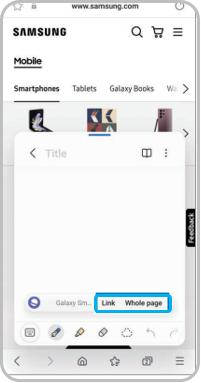
ملاحظة: إذا كانت لديك أي أسئلة بعد التحقق من الحلول المذكورة أعلاه ، فيرجى الاتصال بمركز الاتصال للحصول على المساعدة في استفسارك. سيكون وكلاؤنا المتعاونون هناك لمساعدتك.
نشكركم على ابداء رأيكم و الملاحظات
يُرجى الإجابة عن كل الأسئلة.
